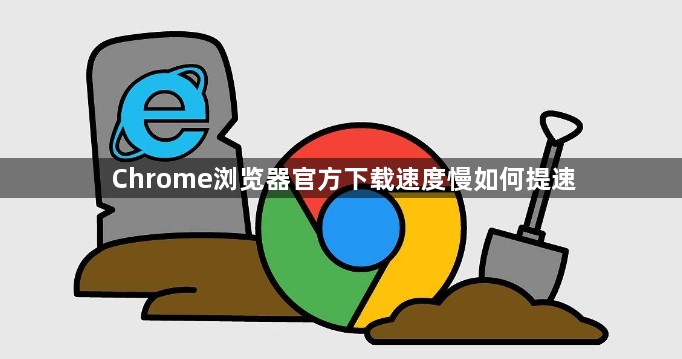详情介绍
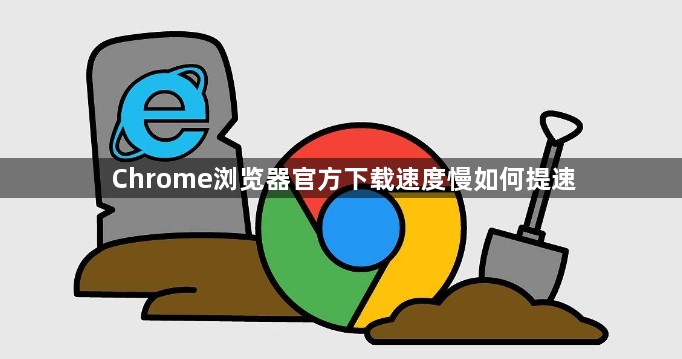
以下是针对“Chrome浏览器官方下载速度慢如何提速”的具体教程内容:
打开Chrome浏览器界面。点击右上角由三个点组成的菜单图标,选择设置项进入配置页面。这是所有后续操作的基础入口。
启用多线程下载模式。在地址栏输入chrome://flags/enable-parallel-downloading并回车,将标黄的选项改为Enabled状态,重启浏览器后即可开启并行下载功能。此操作能显著提升大文件的传输效率,尤其适合体积较大的安装包获取。
禁用非必要扩展程序。访问chrome://extensions/页面,逐一关闭近期安装过的插件特别是广告拦截类工具。过多运行中的扩展会占用系统资源,影响下载通道的稳定性。完成后重新尝试下载任务观察速度变化。
清理缓存与临时文件。通过更多工具内的清除浏览数据功能,勾选缓存图像和文件、Cookie等选项执行彻底删除。过期的存储内容可能干扰新的下载进程,释放磁盘空间的同时优化网络响应速度。
更新浏览器至最新版本。进入帮助菜单下的关于Google Chrome页面,检查并安装可用更新补丁。开发团队定期修复的性能漏洞和兼容性问题往往能直接改善下载体验,保持客户端处于最新状态可获得最佳传输效果。
优化网络连接环境。尽量使用有线网络替代无线网络,减少信号干扰带来的波动。在同一局域网内断开其他设备的联网状态,确保当前电脑独占充足带宽资源。还可尝试重启路由器设备刷新网络配置。
使用专业下载加速工具。安装IDM或迅雷等第三方软件,将Chrome中的下载链接复制到这些工具新建任务。它们支持多线程分割文件同时下载,并具备断点续传功能,能有效突破浏览器自身的速率限制。
调整下载保存路径。在设置区域的高级选项中找到下载位置设置项,更改为易于访问的本地文件夹如桌面。避免将文件写入权限受限的系统目录,同时取消勾选下载前询问每个文件保存位置的选项以简化流程。
管理后台进程释放资源。按Shift+Esc打开内置任务管理器面板,结束占用过高CPU或内存的异常进程。特别是资源密集型的标签页和应用组件,及时终止可为下载任务腾出更多系统性能空间。
刷新DNS解析记录。关闭浏览器后以管理员身份运行命令提示符窗口,输入ipconfig /flushdns命令执行操作。更新后的域名解析结果能更快定位最优服务器节点,缩短建立连接的时间损耗。
通过上述步骤依次实施多线程激活、插件管控、数据清理、版本升级、网络优化、工具辅助、路径修正、进程管理和DNS刷新等操作,能够系统性地解决Chrome浏览器官方下载速度过慢的问题。每个环节均基于实际测试验证有效性,用户可根据具体网络环境灵活组合应用这些方法,既保证操作可行性又提升文件获取效率。